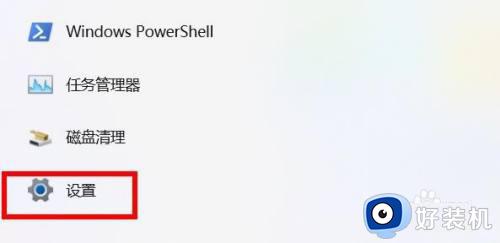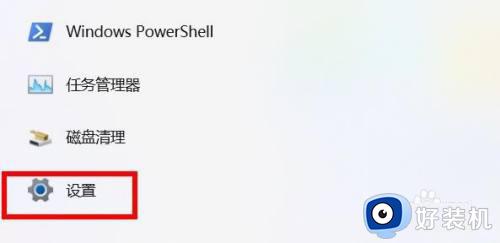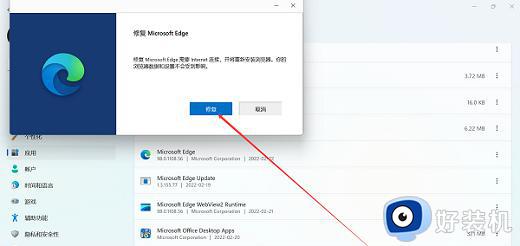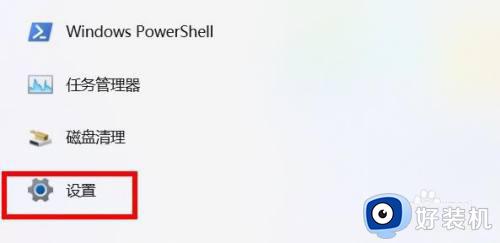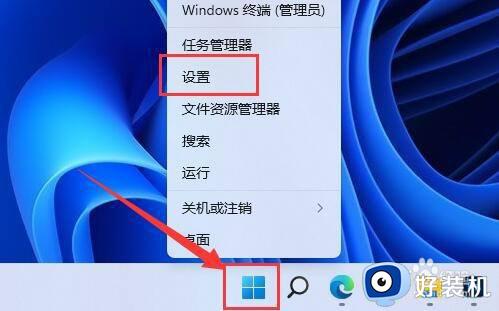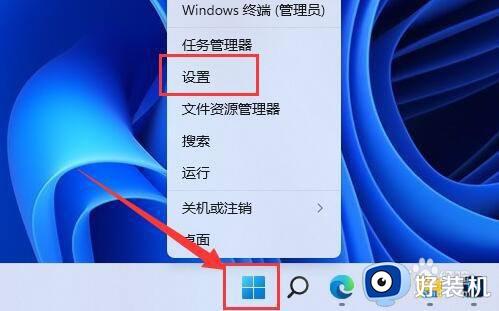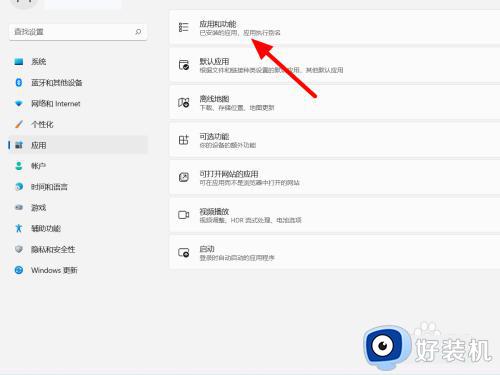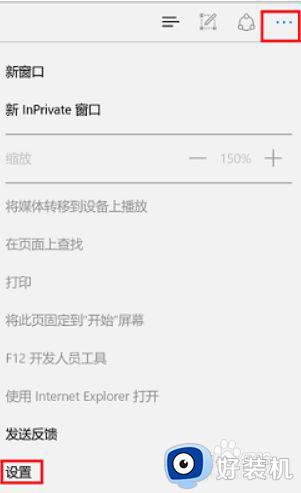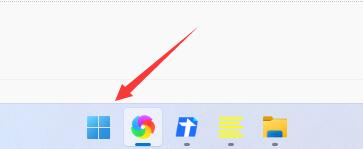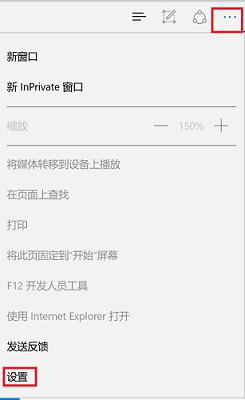win11无法访问网页的解决方法 win11网页无法打开怎么办
时间:2023-05-30 11:11:30作者:zheng
我们在使用win11的时候无论是查找资料还是查看论坛,都会在浏览器中访问各种网页,而有些用户在win11电脑上访问网页的时候却发现电脑无法打开浏览器的网页,但是网络没有出现问题,这该怎么解决呢?今天小编就教大家win11无法访问网页的解决方法,如果你刚好遇到这个问题,跟着小编一起来操作吧。
推荐下载:windows11镜像下载
方法如下:
1、点击设置选项
打开电脑菜单栏,在界面中点击选择设置选项
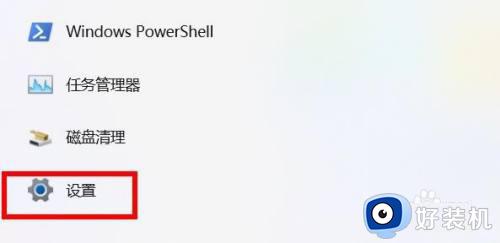
2、点击网络设置选项
在跳转界面中,点击选择左侧菜单栏中的网络和internet设置选项
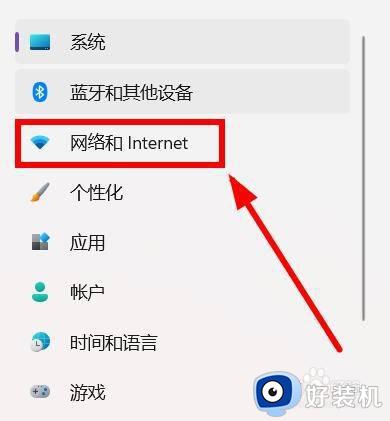
3、点击代理选项
在跳转的网络设置窗口中,点击选择代理选项
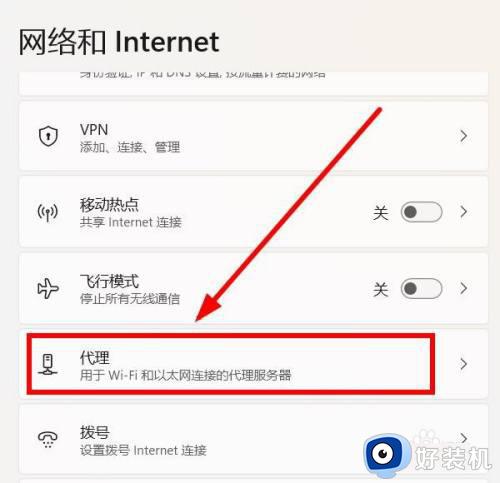
4、开启设置开关选项
在弹出的界面中,点击开启自动检测设置开关选项即可
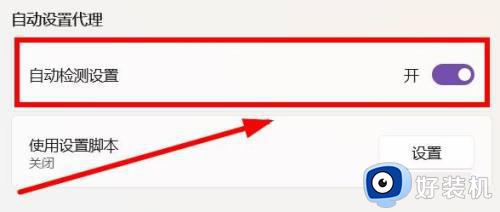
以上就是关于win11无法访问网页的解决方法的全部内容,还有不懂得用户就可以根据小编的方法来操作吧,希望能够帮助到大家。